
Win10 纯净版电脑录屏功能不可用,可能是设置、驱动或软件冲突等原因导致的,可参考以下方法解决:
检查游戏栏设置:Win10 录屏功能通常依赖游戏栏。按下 “Win + I” 打开设置,
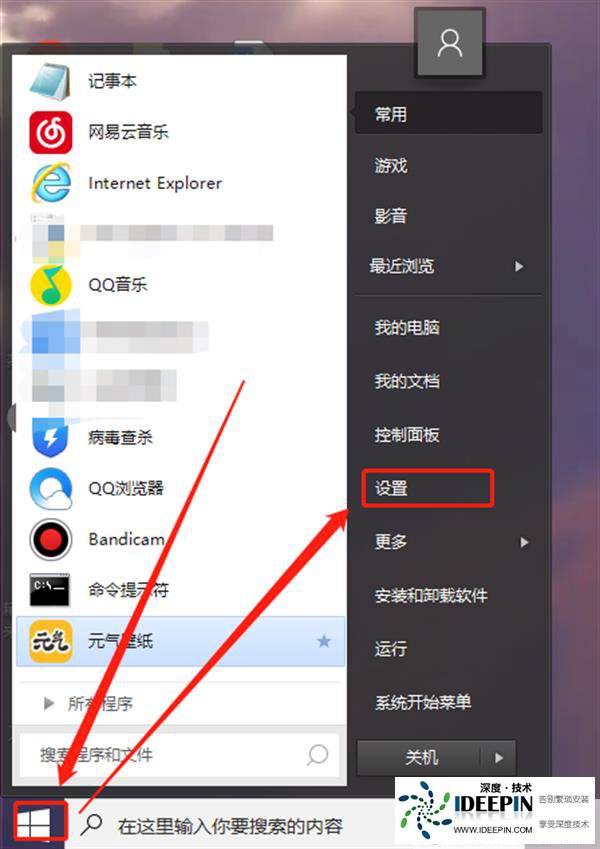
选择 “游戏”,点击左侧的 “游戏栏”,确保 “使用游戏栏录制游戏剪辑、屏幕截图和广播” 选项处于开启状态。
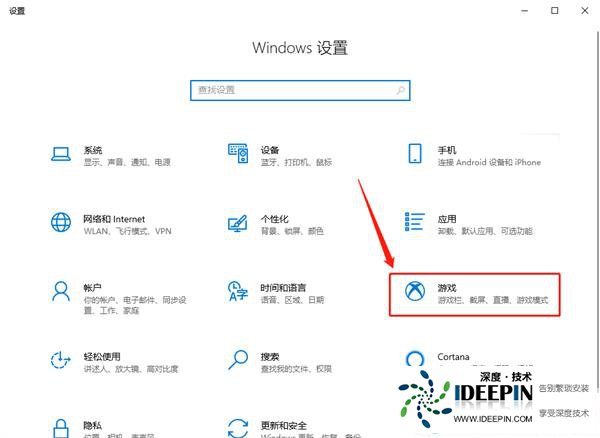
同时,可点击左侧的 “屏幕截图”,打开 “当我玩游戏时在后台录制” 选项。
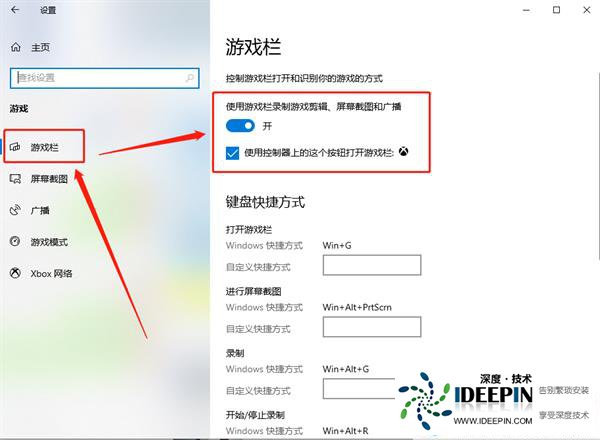
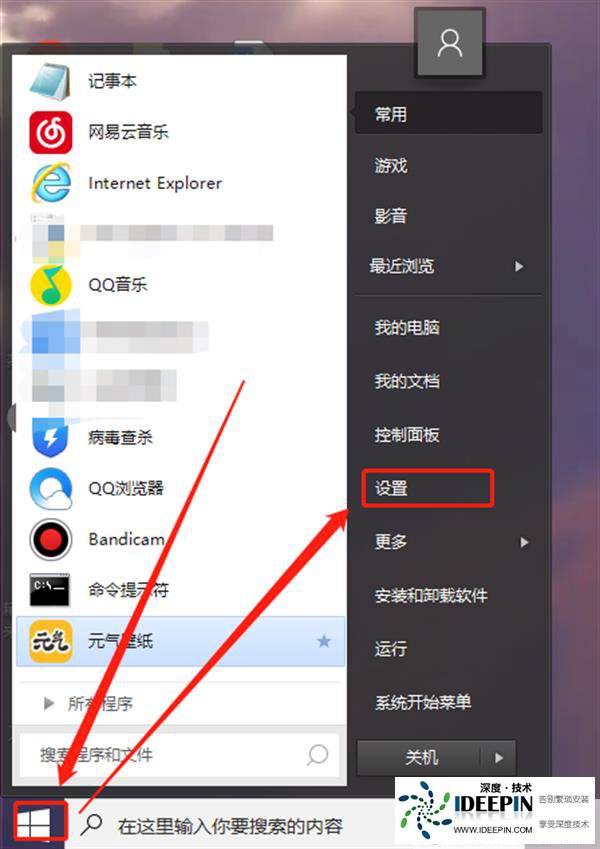
选择 “游戏”,点击左侧的 “游戏栏”,确保 “使用游戏栏录制游戏剪辑、屏幕截图和广播” 选项处于开启状态。
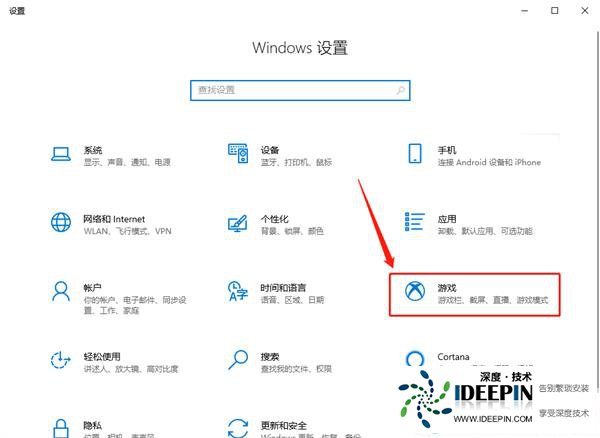
同时,可点击左侧的 “屏幕截图”,打开 “当我玩游戏时在后台录制” 选项。
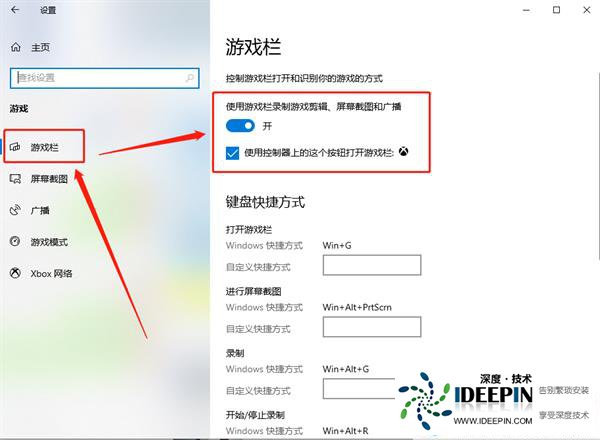
确认快捷键设置:若录屏快捷键(默认 Win+G)无效,可按下 “Win+G” 打开游戏栏,点击设置图标,在游戏栏设置页面中查看或更改录屏快捷键。
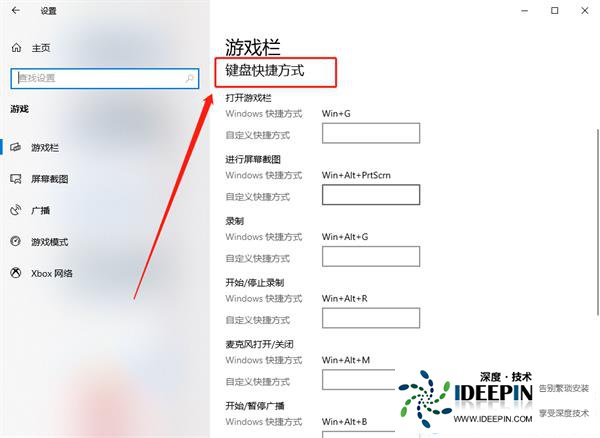
也可能是其他程序占用了该快捷键,尝试关闭近期安装或正在运行的软件,尤其是有截图、录屏功能的软件,再试快捷键。
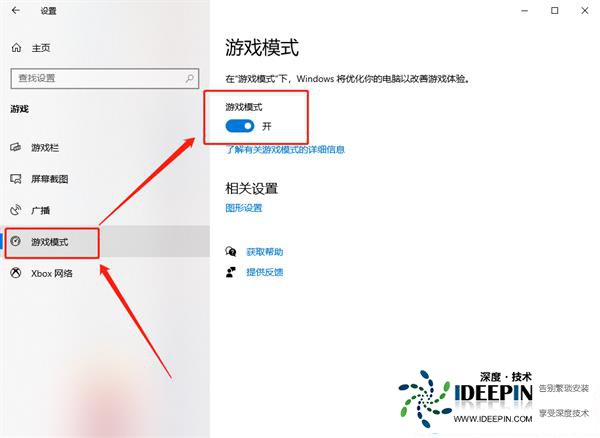
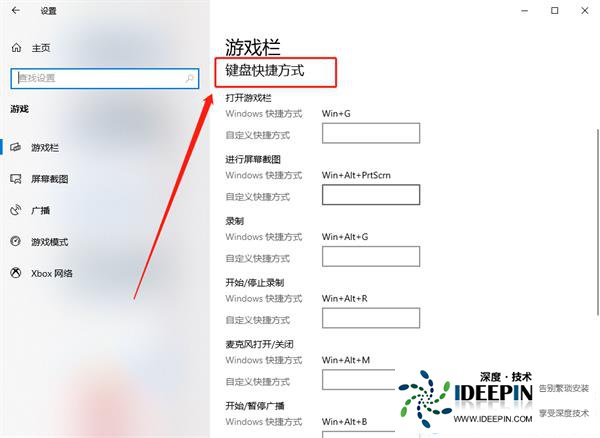
也可能是其他程序占用了该快捷键,尝试关闭近期安装或正在运行的软件,尤其是有截图、录屏功能的软件,再试快捷键。
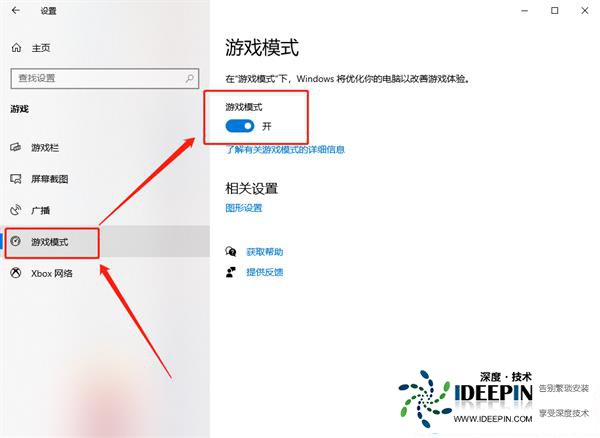
更新显卡驱动:显卡驱动过时或异常可能影响录屏。按 “Win+X” 选择 “设备管理器”,展开 “显示适配器”,
右键点击显卡设备,选择 “更新驱动程序”,或前往显卡制造商官网,根据型号下载最新驱动安装。
右键点击显卡设备,选择 “更新驱动程序”,或前往显卡制造商官网,根据型号下载最新驱动安装。
检查硬件支持:Win10 录屏对硬件有一定要求,尤其是显卡需支持特定编码器,
如 Intel Quick Sync H.264、NVidia NVENC、AMD VCE 等。可在设备管理器中查看显卡型号,确认是否符合要求,若不支持,可能无法正常录屏。
如 Intel Quick Sync H.264、NVidia NVENC、AMD VCE 等。可在设备管理器中查看显卡型号,确认是否符合要求,若不支持,可能无法正常录屏。
排查第三方软件冲突:某些杀毒软件或安全软件可能将录屏功能误判为恶意软件,可暂时关闭此类软件再试。此外,其他录屏软件也可能产生冲突,建议关闭或卸载相关软件。
确保系统更新:微软会通过系统更新修复问题和优化功能,若系统版本过旧,可能存在录屏功能异常问题。可在设置中进入 “更新和安全”,点击 “检查更新”,安装可用更新。
本文由深度官网(www.ideepin.com)收集整理分享,转载请注明出处!深度系统官网
郑重声明:本文版权归原作者所有,转载文章仅为传播更多信息之目的,如作者信息标记有误,请第一时间联系我们修改或删除,谢谢!